파일 편집기의 설명 //무료 프로그램 (2) - 문서/그림 편집툴 편 (VIM, WinMerge, GIMP)
링크
컨텐츠 정보
- 54,661 조회
- 0 추천
- 목록
본문
\r\n \r\n \r\n
\r\n
\r\n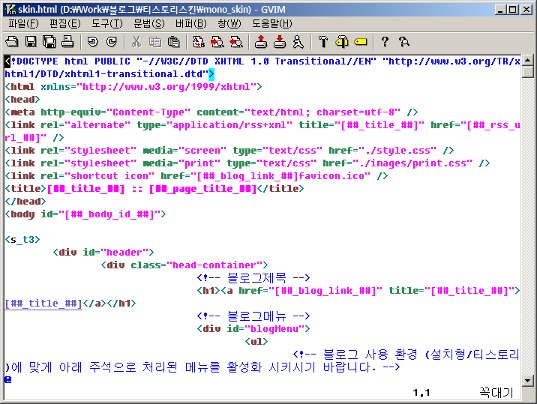 \r\n
\r\n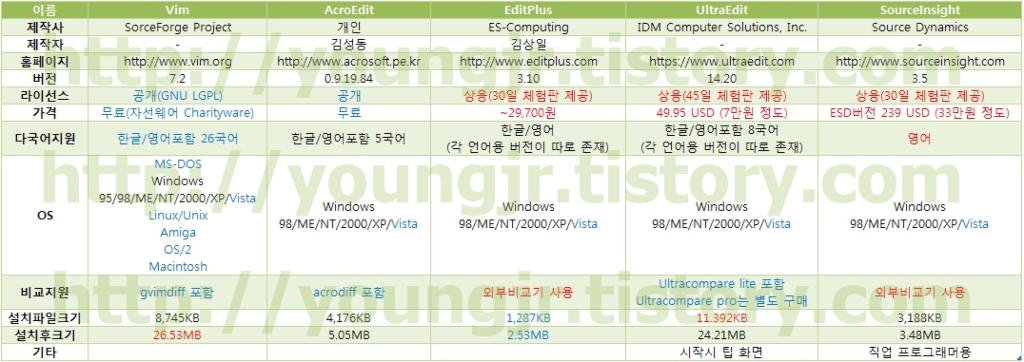 \r\n\r\n
\r\n\r\n
각 에디터의 스크린샷을 곁들여 봅니다. 비교를 위해서 새 버전을 설치해서 동일한 파일을 읽어보았습니다. (티스토리 스킨의 html 파일) 위에 이미 있는 메모장과 Vim 화면은 제외하고, 순서는 AcroEdit, EditPlus, UltraEdit, SourceInsight 입니다. 화면에 보시면 UltraEdit나 SourceInsight는 한글 표현에 일부 문제가 있어 보입니다. (제가 처음 설치해 보아서 옵션 등으로 수정이 가능한지는 모르겠습니다.)
\r\n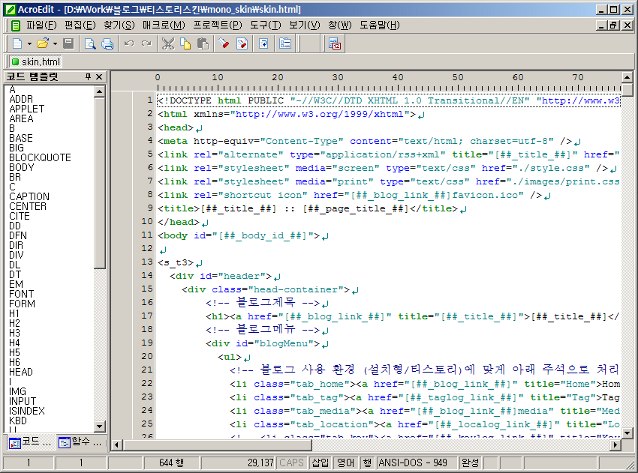 \r\n
\r\n
\r\n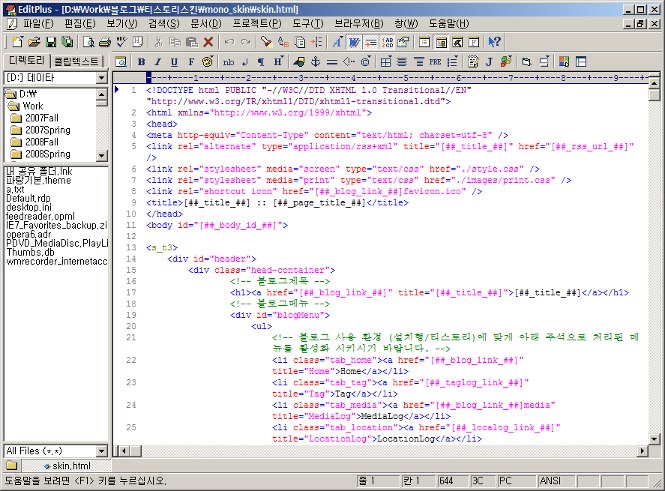 \r\n
\r\n
\r\n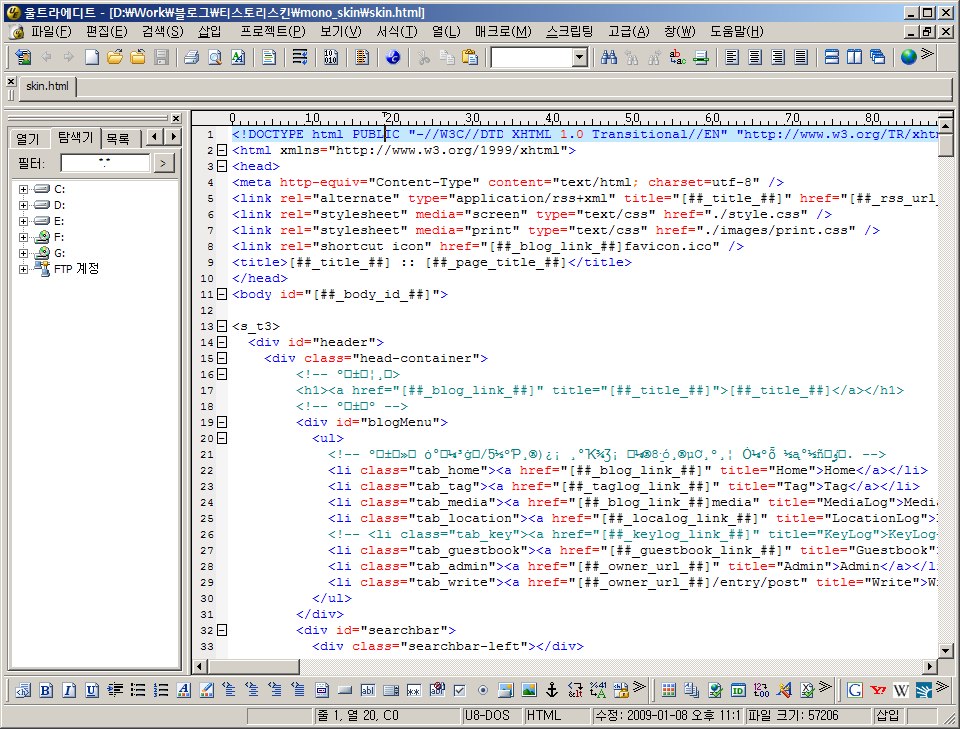 \r\n
\r\n
\r\n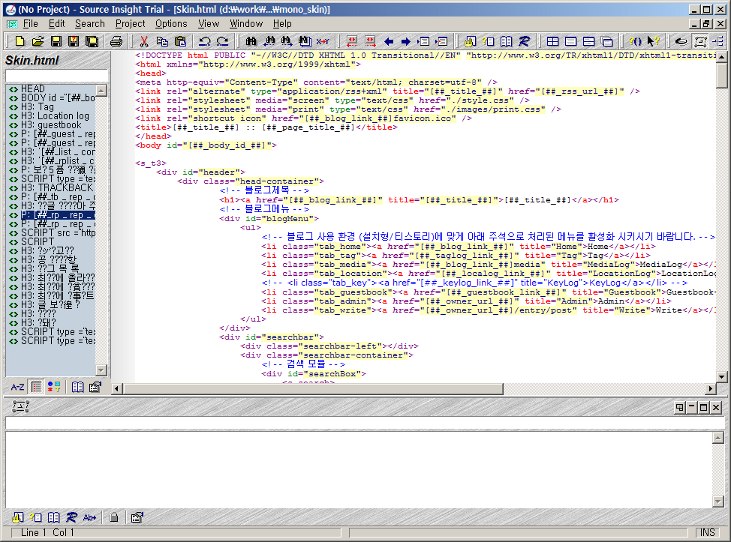 \r\n
\r\n
화면만 봐도 뭔가 색상 비교 말고도 에디터가 추구하는 방향이 뭐일지 감이 오지 않으시나요? ^^
여러분은 또 다른 이유로 자신이 좋아하는 에디터가 있을 것 같습니다.
WinMerge
홈페이지 http://winmerge.org
최신버전 2.10.4 (2009-01-13)
HTML이나 프로그램 등을 많이 수정하시는 사람들에게 유용한 프로그램 중 하나가 두 개의 코드를 비교해서 차이를 알려주거나, 차이를 수정해서 합치는(병합, merge) 기능을 수행하는 프로그램일 것입니다. 이전에 작성된 코드와 새로 수정한 코드 사이의 무슨 차이가 있는지를 그냥 문서편집기 만으로 비교하는 것은 참 여러운 일이지요.
위에서 소개해 드린 에디터 중 Vim이나 AcroEdit, UtraEdit는 자체적으로 비교 프로그램을 가지고 있습니다.
저의 경우에는 Vim에 있는 gvimdiff는 화면이 너무 보기가 안 좋아서 WinMerge라는 프로그램을 쓰고 있습니다.
WinMerge 또한 SourceForge에서 운영되는 공개 프로그램 프로젝트 중 하나입니다.
이러한 비교 프로그램은 다른 줄의 글자 단위의 차이는 물론 전체 문서 상에서 다른 부분들을 보기 좋게 표시해 주기도 합니다.
WinMerge와 gvimdiff, acrodiff, ultracompareiff lite의 화면을 모아봤습니다. 개인적으로는 WinMerge와 AcroDiff 같은 스타일이 좋네요.
WinMerge의 경우 7-Zip의 플러그인을 사용하면 압축 파일로 된 텍스트 파일의 비교도 가능합니다.
\r\n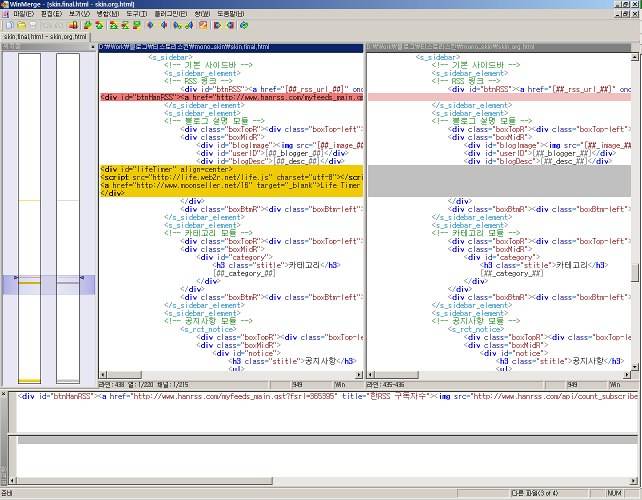 \r\n\r\n
\r\n\r\n
\r\n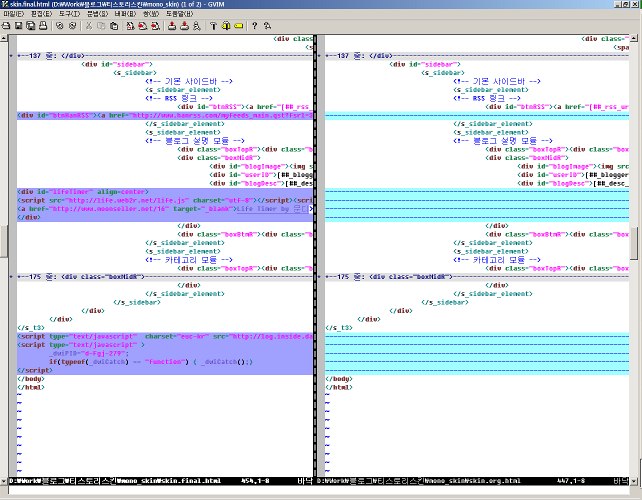 \r\n\r\n
\r\n\r\n
\r\n\r\n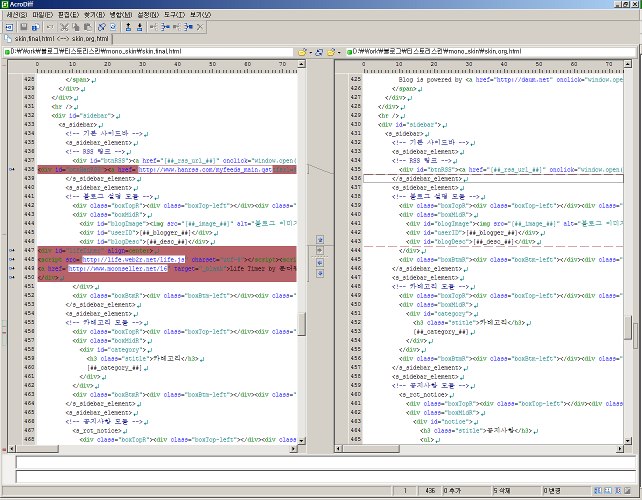 \r\n
\r\n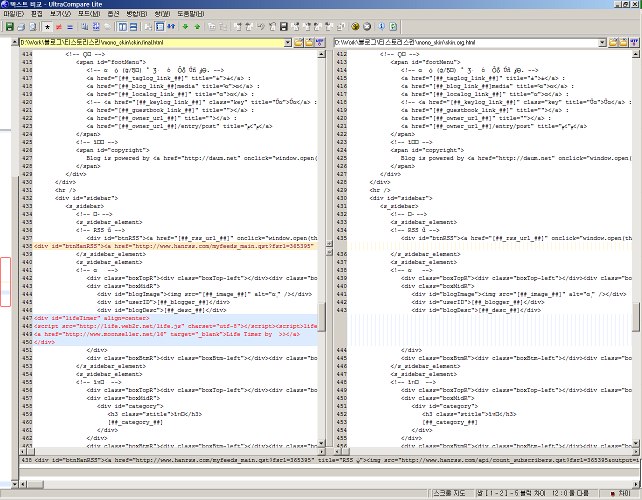 \r\n\r\n
\r\n\r\n \r\n\r\n
\r\n\r\n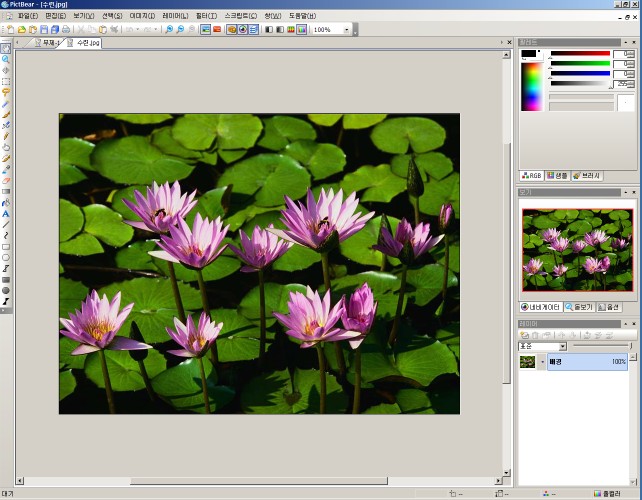 \r\n\r\n
\r\n\r\n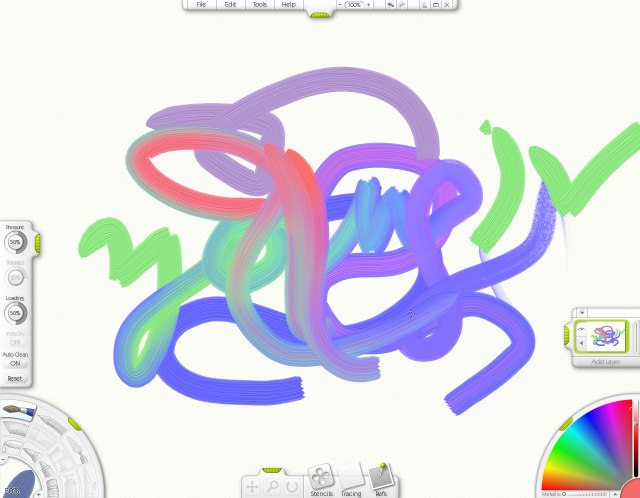 \r\n\r\n
\r\n\r\n \r\n\r\n
\r\n\r\n
Vim
홈페이지 http://www.vim.org
최신버전 7.2 (2008-08-09)
간만한 문서를 작성할 때, 덩치가 큰 워드프로세서를 사용하는 것은 참 불편합니다. 그래서, 간단한 편집기를 사용하게 되는데, 보통의 경우 일반적인 텍스트 문서라면 윈도우에 있는 메모장으로도 충분합니다.
\r\n\r\n홈페이지 http://www.vim.org
최신버전 7.2 (2008-08-09)
간만한 문서를 작성할 때, 덩치가 큰 워드프로세서를 사용하는 것은 참 불편합니다. 그래서, 간단한 편집기를 사용하게 되는데, 보통의 경우 일반적인 텍스트 문서라면 윈도우에 있는 메모장으로도 충분합니다.

< 윈도우 XP 기본 메모장>
\r\n\r\n그러나, 보통 블로그를 운영하거나 웹페이지 관련해서 HTML이라도 살짝 수정하려고 하면, 문법 강조가 안되는 메모장은 여간 불편한게 아닙니다. 특히나 취미로라도 프로그래밍을 하시는 분들이라면, 프로그램 언어별로 문법 강조를 해주고 프로그래밍에 편리한 여러 가지 기능들(디버깅을 편리하게 소스를 추적해주는 기능이라든가 함수 템플릿 등을 자동으로 써 준다든가 하는)이 있으면 좋을 것입니다.
사람들마다 자신에게 맞고 편리한 편집기가 있을테지만, 저는 현재 메모장 외에 Vim 에디터를 쓰고 있습니다.
Vim은 아주 역사가 오래된 에디터입니다. 위키백과에서 찾아본바로는 1991년에 Bram Moolenaar라는 분이 처음 공개한 것으로 되어 있네요. 역사가 오래되었다고 좋은 프로그램인 것은 아니지만, 20년 가까이 아직도 많은 사람들이 좋아하고 쓰고 있다는 것은 그만큼 좋은 프로그램이라는 증거가 아닐까요?
물론 Vim은 프로그램을 전혀 하지 않는 사람들에게는 조금 매니악한 에디터라고 할 수도 있습니다. 그렇다고 프로그램을 전문으로하는 사람들에게는 또 부족한 면이 있는 것도 사실입니다.
저는 프로그래머가 아니라, 가끔 HTML 코드를 수정하거나 HDL이라는 특수한 언어를 사용하는 분야에서 일하는 사람이기 때문에 Vim이 가장 적합합니다.
Vim의 가장 큰 특징은 특정 OS에 구애 받지 않고 다양한 환경에서 사용할 수 있는 버전이 제공된다는 것입니다. 저는 윈도우와 UNIX 환경에서 코드를 같이 수정하는 일이 많기 때문에 Vim이 가장 적합한 에디터였습니다. 또한 Vim의 강력한 정규표현식(Regular Expression) 기능도 많이 사용하구요.
\r\n\r\n사람들마다 자신에게 맞고 편리한 편집기가 있을테지만, 저는 현재 메모장 외에 Vim 에디터를 쓰고 있습니다.
Vim은 아주 역사가 오래된 에디터입니다. 위키백과에서 찾아본바로는 1991년에 Bram Moolenaar라는 분이 처음 공개한 것으로 되어 있네요. 역사가 오래되었다고 좋은 프로그램인 것은 아니지만, 20년 가까이 아직도 많은 사람들이 좋아하고 쓰고 있다는 것은 그만큼 좋은 프로그램이라는 증거가 아닐까요?
물론 Vim은 프로그램을 전혀 하지 않는 사람들에게는 조금 매니악한 에디터라고 할 수도 있습니다. 그렇다고 프로그램을 전문으로하는 사람들에게는 또 부족한 면이 있는 것도 사실입니다.
저는 프로그래머가 아니라, 가끔 HTML 코드를 수정하거나 HDL이라는 특수한 언어를 사용하는 분야에서 일하는 사람이기 때문에 Vim이 가장 적합합니다.
Vim의 가장 큰 특징은 특정 OS에 구애 받지 않고 다양한 환경에서 사용할 수 있는 버전이 제공된다는 것입니다. 저는 윈도우와 UNIX 환경에서 코드를 같이 수정하는 일이 많기 때문에 Vim이 가장 적합한 에디터였습니다. 또한 Vim의 강력한 정규표현식(Regular Expression) 기능도 많이 사용하구요.
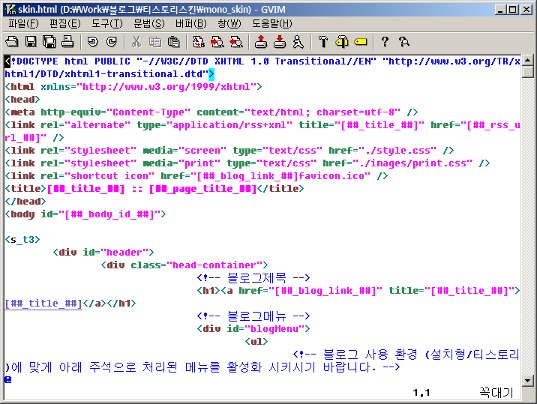
<Vim 실행 화면>
\r\n\r\n\r\n같은 HTML 파일을 Vim에서 읽어본 화면입니다. 색상이 촌스럽긴하지만 문법 강조가 되어 문법에 따른 색상 구분이 가능합니다. 물론 문법 강조의 색상은 취향에 맞게 바꿀 수도 있습니다. (귀찮아서 그냥 쓰고는 있습니다 ^^)
이러한 편집에는 다른 대안으로 김성동님의 AcroEdit도 있습니다. AcroEdit는 국내에서 만들어져 한글 지원이 뛰어날뿐 아니라 프로그래머들을 위해 특화된 에디터입니다. 저와 같이 윈도우와 UNIX 사이에서 파일을 왔다갔다 하면서 수정할 일이 없으신 분들에게는 정말 좋은 선택일 것 같습니다.
이 밖에 역시 국내에서 만들어졌는데, 해외에서도 유명한 EditPlus라는 에디터도 있습니다. EditPlus는 매우 작은 크기로 편리한 기능을 제공해서 인기가 많습니다. 다만 EditPlus는 상용 제품으로 계속 사용을 하려면 구매를 해야 합니다.
외국에서 만들어진 에디터로 우리나라 사람들에게 가장 잘 알려진 프로그램 중 하나가 UltraEdit일 겁니다. UltraEdit는 프로그래머들에게 인기있는 에디터인데, 역시 상용 제품으로 판매되고 있습니다.
이 밖에도 김성동님의 다른 에디터들 소개에 보면 다양한 에디터들이 소개되어 있습니다. 한 번 구경해 보세요.
전문 프로그래머들 사이에 인기있는 에디터 중 하나가 SourceInsight이더군요. 실제 크기도 그리 크지 않은 가벼운 프로그램인데도 강력한 기능으로 인기가 있는 것 같습니다. 저는 써보지는 않았지만, 칭찬이 자자하더군요. 다만, 가격이 무시무시해서 (우리돈 30만원이 넘는 것 같습니다.)
모든 에디터들을 비교할 수는 없지만, 아래에 에디터들을 간단하게 비교해 보았습니다. 표가 잘 안보이시면 클릭해서 확대해서 보세요.
\r\n이러한 편집에는 다른 대안으로 김성동님의 AcroEdit도 있습니다. AcroEdit는 국내에서 만들어져 한글 지원이 뛰어날뿐 아니라 프로그래머들을 위해 특화된 에디터입니다. 저와 같이 윈도우와 UNIX 사이에서 파일을 왔다갔다 하면서 수정할 일이 없으신 분들에게는 정말 좋은 선택일 것 같습니다.
이 밖에 역시 국내에서 만들어졌는데, 해외에서도 유명한 EditPlus라는 에디터도 있습니다. EditPlus는 매우 작은 크기로 편리한 기능을 제공해서 인기가 많습니다. 다만 EditPlus는 상용 제품으로 계속 사용을 하려면 구매를 해야 합니다.
외국에서 만들어진 에디터로 우리나라 사람들에게 가장 잘 알려진 프로그램 중 하나가 UltraEdit일 겁니다. UltraEdit는 프로그래머들에게 인기있는 에디터인데, 역시 상용 제품으로 판매되고 있습니다.
이 밖에도 김성동님의 다른 에디터들 소개에 보면 다양한 에디터들이 소개되어 있습니다. 한 번 구경해 보세요.
전문 프로그래머들 사이에 인기있는 에디터 중 하나가 SourceInsight이더군요. 실제 크기도 그리 크지 않은 가벼운 프로그램인데도 강력한 기능으로 인기가 있는 것 같습니다. 저는 써보지는 않았지만, 칭찬이 자자하더군요. 다만, 가격이 무시무시해서 (우리돈 30만원이 넘는 것 같습니다.)
모든 에디터들을 비교할 수는 없지만, 아래에 에디터들을 간단하게 비교해 보았습니다. 표가 잘 안보이시면 클릭해서 확대해서 보세요.
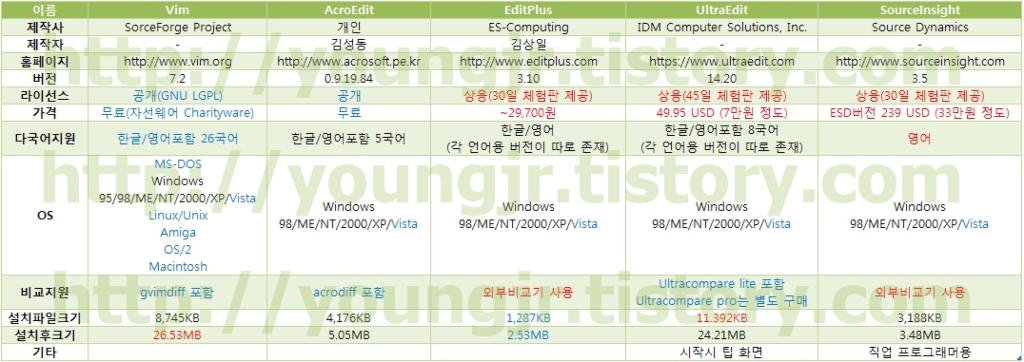
각 에디터의 스크린샷을 곁들여 봅니다. 비교를 위해서 새 버전을 설치해서 동일한 파일을 읽어보았습니다. (티스토리 스킨의 html 파일) 위에 이미 있는 메모장과 Vim 화면은 제외하고, 순서는 AcroEdit, EditPlus, UltraEdit, SourceInsight 입니다. 화면에 보시면 UltraEdit나 SourceInsight는 한글 표현에 일부 문제가 있어 보입니다. (제가 처음 설치해 보아서 옵션 등으로 수정이 가능한지는 모르겠습니다.)
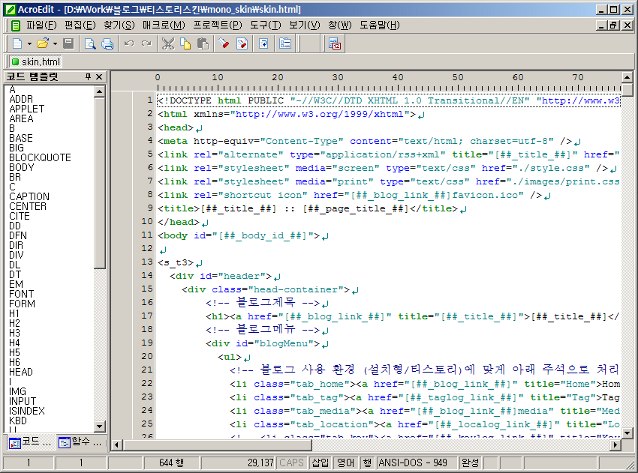
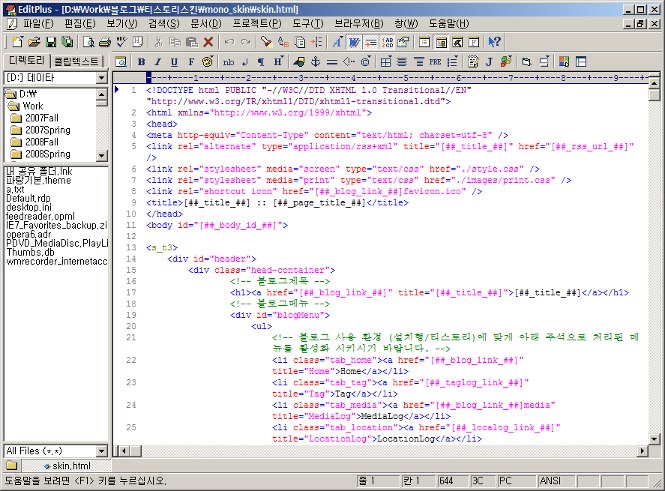
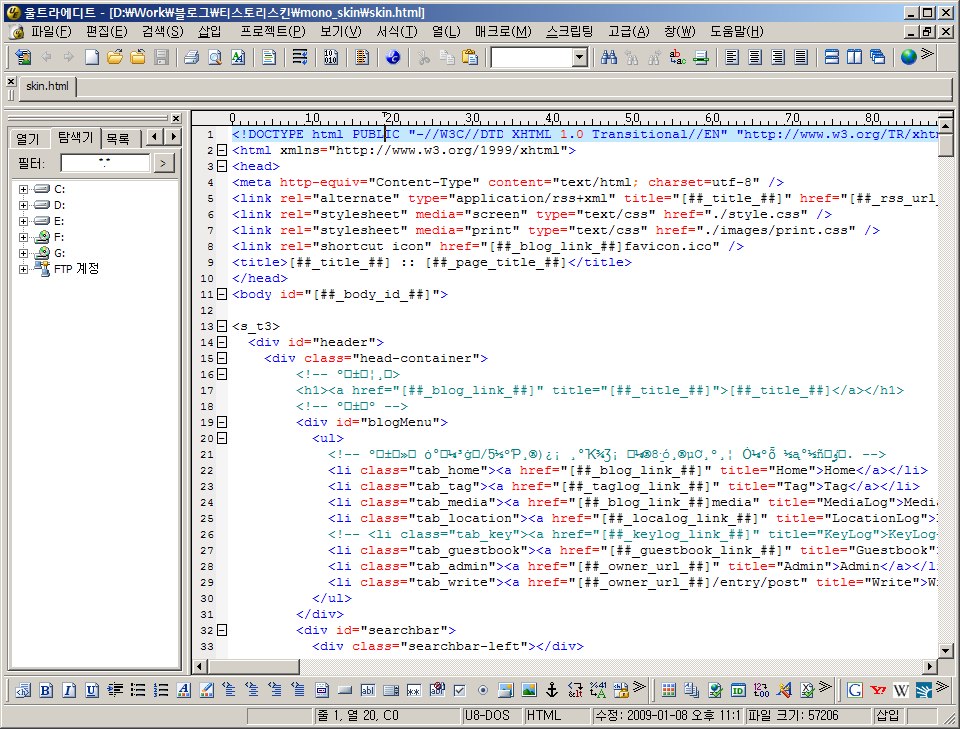
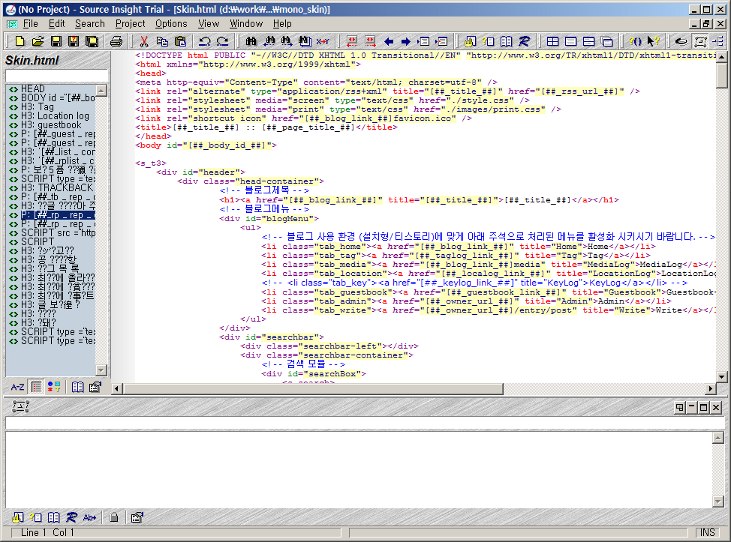
화면만 봐도 뭔가 색상 비교 말고도 에디터가 추구하는 방향이 뭐일지 감이 오지 않으시나요? ^^
여러분은 또 다른 이유로 자신이 좋아하는 에디터가 있을 것 같습니다.
WinMerge
홈페이지 http://winmerge.org
최신버전 2.10.4 (2009-01-13)
HTML이나 프로그램 등을 많이 수정하시는 사람들에게 유용한 프로그램 중 하나가 두 개의 코드를 비교해서 차이를 알려주거나, 차이를 수정해서 합치는(병합, merge) 기능을 수행하는 프로그램일 것입니다. 이전에 작성된 코드와 새로 수정한 코드 사이의 무슨 차이가 있는지를 그냥 문서편집기 만으로 비교하는 것은 참 여러운 일이지요.
위에서 소개해 드린 에디터 중 Vim이나 AcroEdit, UtraEdit는 자체적으로 비교 프로그램을 가지고 있습니다.
저의 경우에는 Vim에 있는 gvimdiff는 화면이 너무 보기가 안 좋아서 WinMerge라는 프로그램을 쓰고 있습니다.
WinMerge 또한 SourceForge에서 운영되는 공개 프로그램 프로젝트 중 하나입니다.
이러한 비교 프로그램은 다른 줄의 글자 단위의 차이는 물론 전체 문서 상에서 다른 부분들을 보기 좋게 표시해 주기도 합니다.
WinMerge와 gvimdiff, acrodiff, ultracompareiff lite의 화면을 모아봤습니다. 개인적으로는 WinMerge와 AcroDiff 같은 스타일이 좋네요.
WinMerge의 경우 7-Zip의 플러그인을 사용하면 압축 파일로 된 텍스트 파일의 비교도 가능합니다.
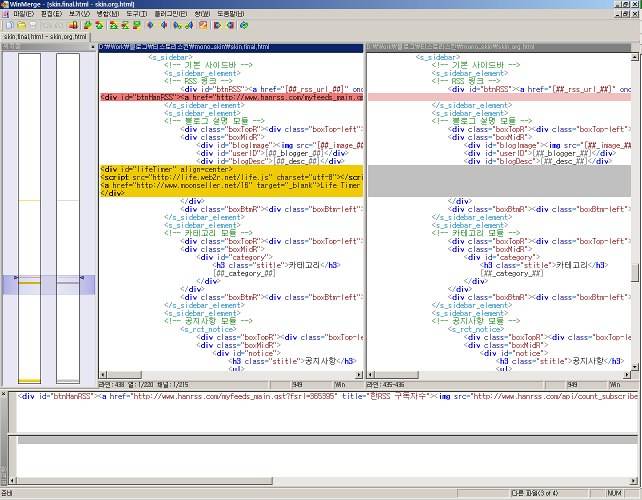
<WinMerge 비교 화면>
\r\n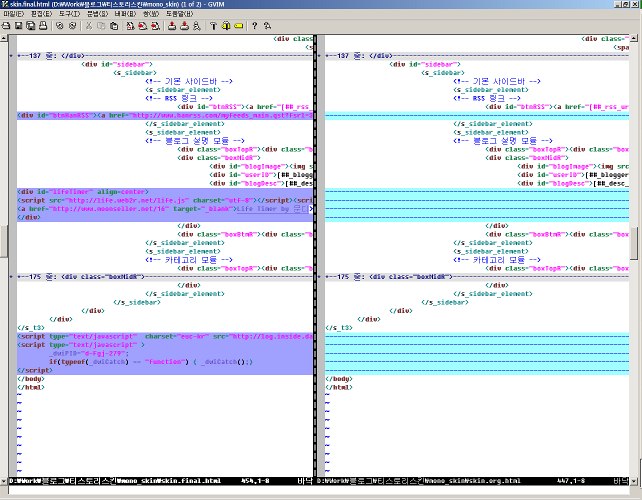
<gvimdiff 비교화면>
\r\n\r\n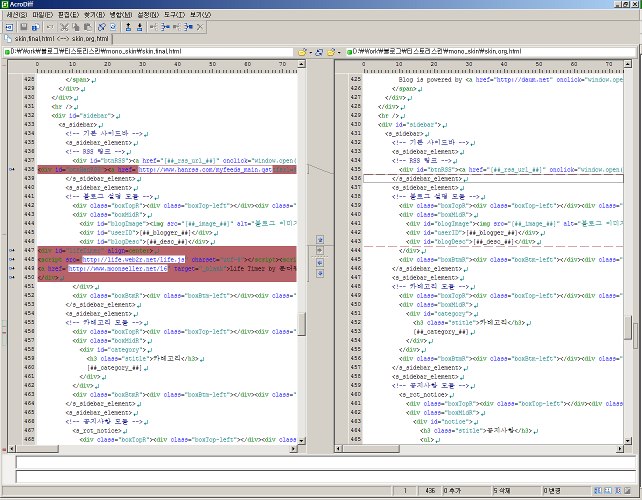
<acrodiff 비교 화면>
\r\n\r\n\r\n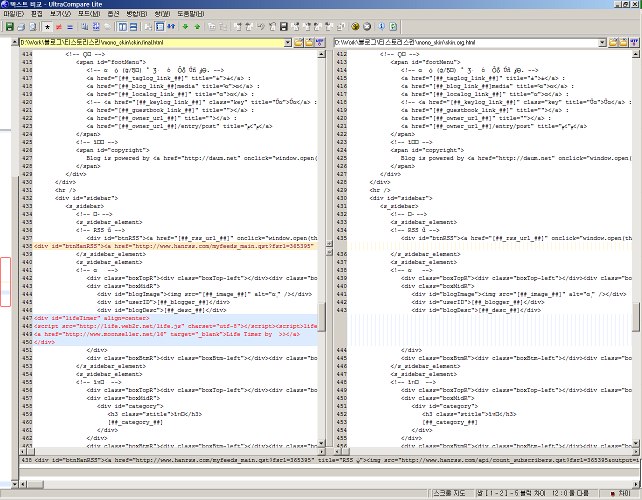
<ultracompare lite 비교 화면>
\r\nGIMP
홈페이지 http://www.gimp.org/
최신버전 2.6.5 (2009-02-15)
다음으로 소개드릴 프로그램은 GIMP라는 프로그램으로 Linux에 포토샵을 사용할 수 없던 시절 부터 널리 쓰여오던 포토샵을 대신할 만한 프로그램입니다.
아직은 포토샵보다는 조금 불편한 사용자 인터페이스와 기능으로 포토샵을 쓰시고 있는 분들에게는 성에 차지 않을 수도 있지만, 수십만원을 하는 포토샵을 사서 쓸 수 없는 분들에게는 훌륭한 그림 편집 프로그램입니다.
저는 그림 그리는 일이나 사진 편집을 업으로 하는 사람이 아니라, 문서에 필요한 사진을 가공하고 편집하는 정도나, 간단한 사진 편집 정도만 하기 때문에 GIMP로 충분히 잘 쓰고 있습니다.
GIMP에 대한 사용상의 도움은 홈페이지나 한국 사용자 모임인 김프코리아에서 받으실 수 있습니다.
\r\n홈페이지 http://www.gimp.org/
최신버전 2.6.5 (2009-02-15)
다음으로 소개드릴 프로그램은 GIMP라는 프로그램으로 Linux에 포토샵을 사용할 수 없던 시절 부터 널리 쓰여오던 포토샵을 대신할 만한 프로그램입니다.
아직은 포토샵보다는 조금 불편한 사용자 인터페이스와 기능으로 포토샵을 쓰시고 있는 분들에게는 성에 차지 않을 수도 있지만, 수십만원을 하는 포토샵을 사서 쓸 수 없는 분들에게는 훌륭한 그림 편집 프로그램입니다.
저는 그림 그리는 일이나 사진 편집을 업으로 하는 사람이 아니라, 문서에 필요한 사진을 가공하고 편집하는 정도나, 간단한 사진 편집 정도만 하기 때문에 GIMP로 충분히 잘 쓰고 있습니다.
GIMP에 대한 사용상의 도움은 홈페이지나 한국 사용자 모임인 김프코리아에서 받으실 수 있습니다.

<GIMP 화면>
\r\n도구 모음(툴바)가 편집 창과 따로 돌아다니는 독특한 화면 구성은 포토샵과는 다른 매력을 느끼게 해줍니다. 레이어, 마스크, 다양한 필터와 플러그인 등은 포토샵 못지 않습니다.
좀 더 가벼운 프로그램을 찾으신다면, 일본에서 만들어진 GIMP보다도 가벼운 PictBear SE 라는 프로그램도 있습니다. 이 프로그램은 김프코리아에서 활동하시는 growgi님이 한글화 해주셨습니다. 멀티 레이어를 지원하는 몇 안되는 공개 프로그램이긴한데, 각 메뉴 사용은 GIMP에 비해 많이 부족해 보이긴 하네요.
\r\n좀 더 가벼운 프로그램을 찾으신다면, 일본에서 만들어진 GIMP보다도 가벼운 PictBear SE 라는 프로그램도 있습니다. 이 프로그램은 김프코리아에서 활동하시는 growgi님이 한글화 해주셨습니다. 멀티 레이어를 지원하는 몇 안되는 공개 프로그램이긴한데, 각 메뉴 사용은 GIMP에 비해 많이 부족해 보이긴 하네요.
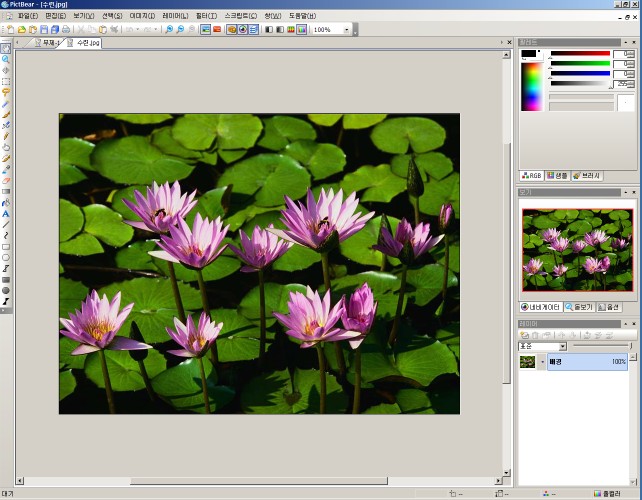
<PictBear SE 화면>
\r\n이 밖에도 타블렛을 가지신 분들에겐 유용한 페인팅 프로그램인 ArtRage 2.5 는 유화 느낌의 다양한 붓을 사용하여 그림을 그릴 수 있게 해 줍니다. 이 프로그램은 무료이지만, 레이어 등의 완전한 기능을 쓰려면 $25를 내고 구입하셔야 합니다. 그렇게 비싸지는 않은 것 같습니다. 유화 붓으로 그리면, 물감이 서로 섞이면서 자연스럽게 번지는 효과 등 처음 써 보면 상당히 재미있습니다. 화면도 일반적인 다른 페인팅 프로그램과 차별되는 독특한 매력을 가지고 있습니다.
\r\n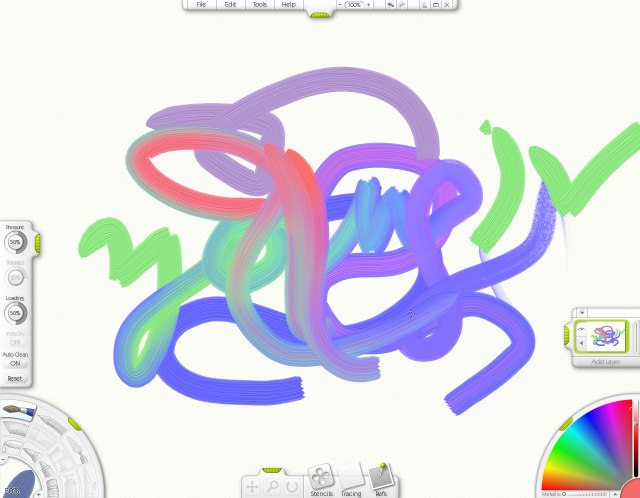
<ArtRage 화면>
\r\n끝으로 댓글에 InFeel님이 언급해주신 GimpShop 화면입니다. GIMP를 Scott Moschella라는 분이 단일창 형태로 수정하고 단축키를 포토샵과 비슷하게 수정한 버전입니다. 다만, GIMP 최신 버전이 아닌 2.2.4 버전을 기반으로 수정되다 보니, 안정성면이나 완성도면에서는 좀 떨어집니다. 특히 한글 이름으로 된 폴더의 경우 링크된 폴더 등에서 툴이 죽는 등의 문제가 있습니다.
\r\n\r\n
<GIMP Shop 화면>
\r\n마지막으로 각 툴의 홈페이지나 툴을 받을 수 있는 곳도움이 되는 사이트를 링크합니다.
GIMP
김프코리아
PictBear SE
ArtRage
GimpShop
생각보다 소개글이 길어져서 뒤로 갈 수록 설명이 줄어드네요. -_-a
벌써 이번 기획 글도 마지막 글만 남겨두었네요.
댓글이나 트랙백으로 여러분의 문서/그림 편집툴은 무엇인지 소개해주시면 감사하겠습니다. ^^
예고
내가 쓰는 무료 프로그램 (3) - 인터넷/네트워크편 (Opera, FileZilla FTP Client/Server)
이전 글
2009/02/04 - [FreeSoftware] - 내가 쓰는 무료 프로그램 (1) - 유틸리티편 (7-Zip, Launchy, Smart Defrag)
2009/02/03 - [FreeSoftware] - 내가 쓰는 무료 프로그램 (예고편) - 본 글을 쓰기 전에 여러 가지 생각
\r\nGIMP
김프코리아
PictBear SE
ArtRage
GimpShop
생각보다 소개글이 길어져서 뒤로 갈 수록 설명이 줄어드네요. -_-a
벌써 이번 기획 글도 마지막 글만 남겨두었네요.
댓글이나 트랙백으로 여러분의 문서/그림 편집툴은 무엇인지 소개해주시면 감사하겠습니다. ^^
예고
내가 쓰는 무료 프로그램 (3) - 인터넷/네트워크편 (Opera, FileZilla FTP Client/Server)
이전 글
2009/02/04 - [FreeSoftware] - 내가 쓰는 무료 프로그램 (1) - 유틸리티편 (7-Zip, Launchy, Smart Defrag)
2009/02/03 - [FreeSoftware] - 내가 쓰는 무료 프로그램 (예고편) - 본 글을 쓰기 전에 여러 가지 생각
Homepc.11q.kr
=============================
\n=============================
[이 게시물은 관리자님에 의해 2013-06-10 21:11:53 22.PC_PDS에서 이동 됨]
\n[이 게시물은 관리자님에 의해 2013-11-18 21:24:23 21.PC_BBS에서 이동 됨]
관련자료
-
링크
댓글 0
등록된 댓글이 없습니다.
